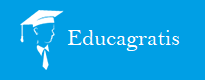No debemos confundir el ensamblaje de un ordenador con la puesta en funcionamiento del mismo. La tarea de ensamblar el ordenador podría sonar tal que “conectar las tarjetas adaptadoras y las unidades de disco a la placa base, conectar los dispositivos externos a sus enganches y darle al botón de arranque del ordenador”. Sencillo ¿verdad?, pues parece que no es así, aunque dista poco de la realidad, ya que por suerte, parece que la mayoría de fabricantes de dispositivos para ordenadores pensaron en los “aventureros” del mundillo del pc y han facilitado bastante el trabajo. Una premisa que puede quitarnos gran parte del miedo que tenemos a “destripar” un ordenador es que “si un dispositivo puede conectarse en más de un sitio es porque da igual en cual de ellos se conecte y su funcionamiento no depende de ello” (suele ser bastante general).Así nos encontramos con que las conexiones de los distintos dispositivos a la fuente de alimentación son bastante visibles, al igual que los conectores para distintos cables tienen diferentes tamaños, etc.. A esta premisa sólo existe una excepción importante a tener en cuenta, puesto que podemos causar un daño irreparable al ordenador, y es el orden en que se conectan los cables de la fuente de alimentación a la placa base cuando nos encontramos con dos enganches para un único conector en fila.
4.1.- Conexiones interiores:
4.1.1.- Conexiones y configuraciones de la placa base
Todavía con la placa base fuera de la caja, es el momento de que comenzaremos a configurar los primeros jumpers y montar los módulos integrados en la placa base, ya que no volveremos a tener un acceso tan cómodo a la placa en otro momento del montaje. Normalmente, los únicos jumpers que tenemos que tocar son los del microprocesador, ya que los demás vienen configurados óptimamente por defecto. Para ello, nada mejor que el manual de la placa.
Montar el procesador
Tenemos que hacernos con el manual de la placa base y, en el caso de que no sea por BIOS, configurar la velocidad del microprocesador que hemos adquirido, teniendo en cuenta la velocidad del bus (50 MHz, 60, 66, 75, 95, 100, 112...) y el multiplicador (x1, 1'5, 2, 2'5, 3, 3'5, 4...). Ten en cuenta de que no es lo mismo, por ejemplo, 50x2 que 66x1'5, ya que el rendimiento sería menor en el primer caso. El manual de la placa base suele decir la configuración de jumpers más efectiva.
Tras eso, insertaremos el microprocesador en la placa. En el caso de que sea un Pentium/Pentium MMX/K5/K6/K6-2/6x86/MII/Winchip y otros del estilo, usarán el ZIF Socket 7. ZIF, Zero Insertion Force, consiste en una palanca (que tendremos que manejar con cuidado si es la primera vez que lo usamos) que al levantarse deja espacio para que se inserten las patillas del microprocesador, y que al bajarse lo deja fijado al zócalo.
En el caso de que sea un Intel Celeron/Pentium II/III, usarán el Slot 1 (o un AMD K7 el SlotA, que viene a ser lo mismo). El procesador ha de insertarse similar a una tarjeta normal, y quedará fijado gracias a las guías laterales que incluye la placa base. En algunos casos estas guías son inútiles y el procesador quedará fijado sólo por la zona de pines. Para montar el ventilador + disipador, en el caso del socket 7 tan sólo tienes que fijarlo al zócalo donde está montado el microprocesador (no habrás comprado uno de los que se fija al micro, ¿verdad?, no valen, son para micros Pentium antiguos). Intenta que el disipador esté totalmente pegado a la superficie del micro. Se recomienda aplicar una silicona para semiconductores (una pasta que color blanco que se vende en tubitos pequeños, como si fuera una pomada), y así favorecer la difusión térmica entre ambos componentes. El cable de corriente del ventilador conéctalo con uno de los que sale de la fuente de alimentación o a uno de los conectores FAN de la placa (tienen 2 pines).
Montar la memoria
Si es un ordenador moderno, la memoria serán módulos DIMM de 168 contactos, mientras que si es más antiguo la memoria serán modelos SIMM de 72 contactos (si te trata de un 386 o 486 de baja gama será de 30). Cada módulo tiene una orientación, y hay que hacer coincidir el pin 1 del módulo con el pin 1 del zócalo.
Los módulos SIMM tienen 2 posibilidades de conexión: por inserción vertical o por inserción diagonal. En el primer caso, tan sólo tenemos que ponerlo sobre el zócalo e insertarlo presionando hacia abajo, quedando fijado por las dos pinzas que están una en cada extremo. Hemos de tener cuidado de no forzarlo demasiado ni doblar la placa base. En el caso de la inserción diagonal, hay que insertarlos con una inclinación adecuada de forma que el pivote del zócalo encaje en el agujero del modelo. Una vez encajado el pivote, habrá que girarlo para ponerlo vertical, de forma que suene un "clac" (el clac quiere decir que se ha encajado, no que se ha roto). Si es un módulo DIMM, nos encontraremos con sólo una posición posible debido a lo que hemos llamado "muesca de guía". Habrá que insertarlo con bastante cuidado ya que es más largo. Se hace presionando en los dos extremos a la vez, sin demasiada fuerza ni doblando la placa base, y una vez insertado que aprieta girando la pinza de cada extremo.
4.1.2.- Montaje de la placa base en la caja del ordenador
Abriremos la torre o la caja de sobremesa que hemos comprado, que normalmente lleva los tornillos detrás, retirando la carcasa hacia detrás, en el caso de la torre o hacia delante en el caso de la sobremesa.
Tenemos que preparar la caja, especialmente si la hemos comprado a parte. Hay que quitar las plaquitas metálicas en cada uno de los huecos alargados de atrás para dejar espacio a los conectores de cada tarjeta de expansión. Asimismo, si tenemos una caja ATX, tendremos que hacer algo similar con el hueco del grupo de conectores de la placa base. Es posible que haya unas pequeñas láminas de metal que haya que fijar en el hueco, y en cada lámina hay que retirar una serie de porciones de corresponden a los conectores de vamos a usar (serie, paralelo, USB, los conectores mini-jack de la tarjeta de sonido si viene integrada en la placa base...). Tras eso, dependiendo el tipo de caja, desmontaremos la plancha metálica lateral en la que va atornillada la placa base o montaremos directamente dentro la placa base. Una vez encontrada la orientación de la placa adecuada, se sabe fácilmente por la posición de los conectores o las ranuras, va acoplada a la plancha metálica por medio de unos tornillos pequeños , que suelen coincidir entre los que posee la placa base y dicha plancha. En los agujeros donde no hay tornillo en la plancha metálica pero sí en la placa base, se suelen insertar una especie de pivotes como éste para que quede en suspensión y no hagan contacto entre sí. No te preocupes si no coinciden todos los agujeros: están pensados para aceptar placas de varias formas diferentes (claro, dentro de cada género de tarjetas -baby AT o ATX-).
4.1.3.- Montaje y configuración de las unidades
Una vez montada la placa base en la caja, nos dispondremos a montar las unidades en los huecos delanteros. Tendrás que quitar el plástico del frontal de la caja y quizás una chapa fijada a la caja por unos puntos de soldadura. Para montar el CD-ROM buscaremos uno de los huecos de 5,25 '', lo haremos coincidir con los huecos para los tornillos de cada lateral y lo atornillaremos (recomendamos poner los 8 tornillos para evitar vibraciones, 4 en cada lado). Hay que ponerlo de forma que quede al nivel del frontal de la caja una vez montado (en la imagen se puede ver cómo el frontal no está, ha sido retirado). Igual hay que hacer con la disquetera, pero esta ver en un hueco de 3,5 ''. Lo fijaremos con cuatro tornillos (2 en cada lado). El disco duro hay que ponerlo en un hueco del tamaño de la disquetera, con la excepción de que el hueco tiene que ser ciego, es decir, que no sea accesible desde el frontal de la caja. También lo fijaremos con cuatro tornillos.
Maestro/esclavo o números de unidades SCSI
Las unidades IDE hay que configurarlas como maestras o esclavas, y hay 2 canales IDE. La configuración de unidades primarias o secundarias se hacen mediante unos jumpers que hay en la parte de atrás, y la posición de los jumpers en las patillas se puede ver en un serigrafiado o en una pegatina que tenga el dispositivo IDE. Puedes poner el disco duro como maestro en el canal primario y el CD-ROM como esclavo en el mismo canal, o, mejor aún, el disco duro como maestro en el canal primario y el CD-ROM como maestro en el canal secundario (para esto último necesitarás 2 cables de cinta IDE de 50 hilos cada uno).
En cambio, las unidades SCSI se conectan de una forma totalmente distinta. Cada dispositivo SCSI tiene un número de identificación, del 0 al 7 (son en total 8 números, pero uno de ellos está ocupado por la controladora, el dispositivo "7" de la cadena). El cable puede tener un número de conectores igual al de dispositivos
o mayor. Si es mayor, habrá que usar lo que se llama terminadores, para que quede un número cerrado de dispositivos. El número de identificación se pone mediante los jumpers que tienen las unidades detrás, en el lugar donde estarían los maestro/esclavo de los IDE.
4.1.4.- Los cables
Atento en esta parte del proceso, no te confundas.
Conexión Fuente de Alimentación - Placa base
Se conecta de dos formas, dependiendo si la placa y la caja es Baby AT o ATX. Si es Baby AT, habrá dos conectores de alimentación. Dichos conectores tienen unos cables negros, que tendrán estar los de un conector junto con los del otro. A la hora de insertarlo en el conector de la placa base, sólo tiene una posición, que es la que se ve en la imagen. Si es ATX, habrá sólo un conector con una garra que se engancha al zócalo para dejar el conector bien encajado. También tiene sólo una posición.
Conexión de los LEDs luminosos, el altavoz y el botón de encendido
Normalmente suelen ser una serie de pins ubicados delante de los huecos para las tarjetas ISA. Como en todas las placas no es igual, lo mejor es mirarlo en el manual. Cables de los LEDs (POWER e IDE) y el altavoz (SPEAKER) suelen tener un cable de color y un cable blanco. El cable de color es el positivo y el blanco el negativo. Siempre los cables de color miran hacia un lado y el blanco mira hacia otro. El cable de color siempre mira hacia el pin 1 de estas patillas. Los conectores para visualizar la actividad del disco duro pueden estar situados más hacia el interior de la placa. El botón de encendido sólo hay que conectarlo a la placa base si ésta es ATX, ya que si es Baby AT saldrá de un cable proveniente de la fuente de alimentación. En manual viene como PWR ON o POWER ON, y las patillas suelen estar cerca de las de los LEDs luminosos y el altavoz. Quizás también tengas otros conectores adicionales como pueden ser el de STANDBY, el de la llave del teclado o el ya desfasado TURBO.
Conexión de los puertos serie, paralelo y USB (sólo placas Baby AT)
En las placas ATX no hace falta, ya que vienen integrados en la placa base. Para las placas Baby AT, tendrás que atornillar en los huecos para las tarjetas las chapas con conectores que te venían con la placa. El cable de los conectores deberás conectarlo al lugar adecuado de la placa base (el manual o un simple texto escrito en la propia placa te lo dirá). Recuerda prestar atención al cable rojo, que es el pin 1. Hazlo coincidir con el pin 1 del conector de la placa. A veces el zócalo para conectar el cable tiene una muesca. En este caso, la muesca tiene que coincidir con el saliente que lleva el conector del cable para que éste encaje en el zócalo.
Conexión de los discos duros y el CD-ROM
El disco duro y el CD-ROM tienen dos conectores: uno de alimentación (de cuatro hilos y con unas muescas para encajar el conector) y uno alargado tipo cinta que es el cable de datos (de 40 patillas si la unidad es IDE o de 50 si la unidad es SCSI). Y saliendo de la fuente de alimentación hay unos cables de energía con dos tipos de conectores: grandes y pequeños. Los grandes son para el CD-ROM y el disco duro, y el pequeño es para la disquetera. Pues bien. Primero conecta los cables de alimentación, como son de conector grande utiliza los cables con conector grande. Sólo tienen una posición. Por otro lado, los cables de datos tienen 1 ó 2 posiciones posibles. El cable de cinta posee un cable rojo (el pin 1) que normalmente tiene que estar mirando hacia el conector de corriente. Las unidades nuevas y los cables nuevos suelen tener una muesca que ha de encajar, por lo que no hay que preocuparse por lo del cable rojo. El otro lado del cable de datos tiene que ir a la placa base (si es un cable IDE) o a la controladora SCSI (si es un cable SCSI, aunque es posible que la controladora esté conectada también a la placa base). Hay que poner un cable de datos por canal IDE, es decir, si hay un maestro y un esclavo en el mismo canal habrá que poner un cable, si hay un maestro en cada canal habrá que poner dos cables. En el caso del SCSI, todos los dispositivos se conectan en el mismo cable.
Conexión de la disquetera
La conexión de la disquetera se parece a la del disco duro, con la única salvedad que el conector de corriente y el cable de datos son más pequeños. El cable de corriente sólo tiene una posición, y el cable de datos posee 4 conectores diferentes. La disquetera de 3,5 pulgadas hay que conectarla en el tercero de éstos, ya que si te fijas hay unos cables que dan la vuelta. El momento en el que los cables dan la vuelta tiene que estar entre la disquetera y la placa base. Recuerda que el cable de datos tiene que mirar hacia el conector de corriente y en la placa base tiene que coincidir el cable rojo con el pin 1.
4.1.5.- Las tarjetas de expansión
Antes de insertar las tarjetas, tendremos que retirar la chapa que hay enfrente de la ranura donde vamos a insertarla. La chapa puede estar atornillada, o bien adherida a la caja mediante unos puntos de soldadura. Si es el segundo caso, podemos quitar las chapas fácilmente y sin doblar el resto mediante unos alicates, enganchando la chapa por el lado superior y moviéndola a ambos lados hasta que se suelte. Procura que no caigan virutas en la placa base que puedan hacer malos contactos en los circuitos impresos. No todas las ranuras tienen el mismo tamaño. En el slot AGP, en el PCI o en el ISA irá la tarjeta gráfica, en el PCI puede ir también la tarjeta aceleradora 3D o la controladora SCSI, y en el ISA puede ir el módem y la tarjeta de sonido. Si la tarjeta gráfica es PCI, móntala en el primer slot PCI, donde tendrás la máxima velocidad, fiabilidad y compatibilidad. Para insertar una tarjeta primero colócala enfrente de la ranura. Una vez situada comienza a presionar, pero procura no hacerlo excesivamente. Si ves que no entra, sácala y vuele a intentarlo. En el caso particular del slot AGP, asegúrate de que la tarjeta está metida del todo (algo más que en el PCI o el ISA), ya que puede no hacer contacto. Una vez insertada la tarjeta, fíjala con el tornillo.
4.1.6.- Los últimos retoques interiores
Aún puede que queden algunos cables internos por conectar. Por ejemplo, el cable de audio que va el CD-ROM a la tarjeta de sonido, el cable del LED de actividad de la controladora SCSI, el cable del conector SPDIF de una Sound Blaster AWE 64 Gold, el cable de la descompresora MPEG-2 (para ver DVDs) a la tarjeta de sonido, la conexión SLI de dos Voodoo2, etc. Y por último revisa todo asegurándote de que está todo bien.
4.2.- Las conexiones exteriores
Pues nada, hay que conectar:
4.2.1.- El monitor:
El monitor a la tarjeta gráfica lleva un conector DB-15, es decir, de 15 pins (para tarjetas VGA y superiores), y la corriente del monitor a un enchufe. Si se trata de un monitor grande (a partir de 17 pulgadas) no lo enchufes a la fuente de alimentación del ordenador, sino a un enchufe independiente, ya que suelen presentar un consuma elevado de potencia, y la fuente de alimentación no podrá soportarlo
4.2.2.- El teclado:
Si es un conector tipo DIN-5 conéctalo a su conector y si es tipo PS/2 conéctalo a su respectivo conector teniendo cuidado de no confundirte con el del ratón PS/2.
4.2.3.- El ratón:
Si tiene un conector serie de 15 ó 9 hilos lo enchufas al conector serie con los mismos hilos, o si es con interfaz PS/2 lo enchufas en el conector PS/2 teniendo cuidado de no confundirte con el teclado PS/2.
4.2.4.- La impresora:
Lleva un conector DB-25, o sea de 25 pins, y se conecta al puerto paralelo. Además lleva fuente de alimentación propia por lo que se conecta directamente a la red eléctrica.
4.2.5.- El módem:
El módem, si es interno usa un cable estándar de teléfono de 2 ó 4 hilos, teniendo cuidado de no enchufarlo a la salida de teléfono en caso de que esté presente. Si por el contrario se trata de un módem externo, conectaremos por una parte el cable estándar del teléfono y por otra la parte lo conectaremos al ordenador a través del puerto serie que nos quede libre (tras conectar el ratón si es de conexión serie)
4.2.6.- El sonido:
Si vas a conectarlo a un equipo de música usa la salida "Line Out" -que puede ser mini-jack o si es una Sound Blaster AWE 64 Gold un par de conectores RCA-, o si vas a conectarlo a unos altavoces autoamplificados de ordenador conectado a mini-jack "Speaker Out". Además, conecta el micrófono en la entrada de mini-jack MIC IN o un casete/CD externo en la entrada de mini-jack "Line In".
4.2.7.- Otros dispositivos:
La tarjeta aceleradora 3D tipo 3Dfx Voodoo o la descompresora MPEG-2, si es que la hay (conecta la tarjeta gráfica a la aceleradora o la descompresora mediante el cable que se suministra, y el monitor conéctalo a la aceleradora o descompresora). El escáner o la unidad ZIP , o la controladora SCSI, si es que los hay. La tarjeta de red, en caso de que esté presente, mediante el conector de teléfono estándar si es Fast Ethernet o mediante un cable RG58 con conector BNC si es Ethernet.